Question
Comment exporter les favoris Chrome pour les utiliser ensuite dans Firefox, Edge, Safari ou un autre navigateur ?
Answer
To export your chrome favorites to an HTML file, follow these steps:
- Sur votre ordinateur, ouvrez Chrome
- En haut à droite, cliquez sur les 3 petits points verticaux du menu
- Cliquez sur Favoris puis sur Gestionnaire de favoris
- En haut à droite, cliquez sur les 3 petits points verticaux du menu
- Cliquez sur Exporter les favoris
- Choisissez le nom du fichier d’export et son emplacement puis enregistrez-le sur votre ordinateur
Le saviez-vous ? Pour accéder directement au gestionnaire de favoris, sous Windows tapez Ctrl+Maj+O et sous Mac tapez ⌘+Option+B. Retrouvez la liste complète des raccourcis-clavier de Google Chrome.
Direct access to other cases: export Chrome favorites to Firefox, to Edge, to Safari, to a USB key, to another computer, to Android, from Android.
How to export Chrome favorites to Firefox?
Here's how to export Chrome favorites to Mozilla Firefox:
- Dans Chrome, exportez vos favoris dans un fichier HTML comme indiqué précédemment
- Dans Firefox, cliquez sur le bouton de menu pour ouvrir le panneau de menu
- Cliquez sur Marque-pages puis sur la barre Organiser les marque-pages située au bas du menu
- Dans la fenêtre Bibliothèque, cliquez sur 🔃, puis choisissez Importer des marque-pages au format HTML
- Dans la fenêtre d’importation des marque-pages qui s’ouvre, naviguez jusqu’au fichier HTML que vous avez exporté depuis Chrome et sélectionnez-le
- Cliquez sur le bouton Ouvrir. La fenêtre d’importation des marque-pages se ferme
- Fermez la fenêtre Bibliothèque
See also: Chrome Installation
How to export Chrome favorites to Edge?
Here's how to export Chrome to Edge (Microsoft browser, highlighted in Windows):
- Dans Chrome, exportez vos favoris dans un fichier HTML comme indiqué précédemment
- Dans Microsoft Edge sur ordinateur, cliquez sur Paramètres et plus dans le coin supérieur de la fenêtre
- Cliquez sur Favoris > Importer
- Sous Importer à partir de, sélectionnez le navigateur à partir duquel vous voulez importer vos favoris, ou sélectionnez Favoris ou signets Fichier HTML
- Choisissez ce que vous voulez importer dans le navigateur ou sélectionnez le fichier que vous voulez importer
- Une fois l’importation terminée, cliquez sur Terminé dans la fenêtre
- Si vous avez importé à partir d’un fichier, recherchez vos favoris importés dans un dossier sur la barre des favoris. Le dossier peut être appelé Importés.
See also: Chrome Update
How to export Chrome favorites to Safari?
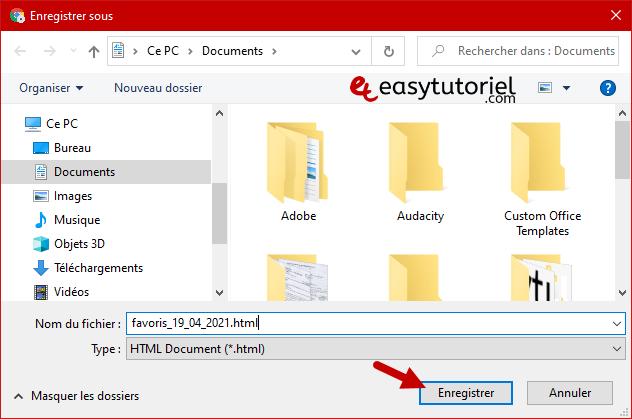
Here's how to export Chrome to Safari (Apple browser, highlighted in MacOS):
- Dans Chrome, exportez vos favoris dans un fichier HTML comme indiqué précédemment
- Dans Safari sur l’ordinateur Mac, cliquez sur Fichier > Importer depuis > Signet du fichier HTML
- Sélectionnez le fichier HTML à importer (que vous venez d’exporter depuis Chrome)
- Cliquez sur Importer
💡 You can also automatically import chrome favorites into Safari:
- Ouvrez Safari sur votre Mac
- Si vous ouvrez Safari pour la première fois après avoir utilisé Google Chrome, un message s’affiche en bas de la page de démarrage pour vous demander si vous souhaitez conserver les éléments importés.
See also: Empty Chrome history
How to export Chrome favorites to a USB key?
To export your Google Chrome favorites and put them on a USB key, follow these steps:
- Dans Chrome, exportez vos favoris dans un fichier HTML comme indiqué précédemment
- Insérez votre clé USB dans l’ordinateur et ouvrez l’explorateur de fichiers
- Copiez le fichier des favoris sur la clé
See also: Download Chrome for free
How to export Chrome favorites to another computer?
To export your Google Chrome favorites and transfer them to another PC, follow these steps:
- Dans Chrome, exportez vos favoris dans un fichier HTML comme indiqué précédemment
- Envoyez ce fichier vers l’autre ordinateur en utilisant une des méthodes suivantes :
See also: Erase the chrome cache
How to export PC chrome favorites to Android?
Here's how to find all your Chrome favorites on Android:
- Il n’existe pas d’import des favoris dans Chrome sur Android, mais la solution est de synchroniser vos favoris entre appareils
- Sur votre ordinateur, activez la synchronisation de Chrome avec votre compte Google
- Sur votre téléphone mobile ou tablette Android, assurez-vous de vous connecter avec le même compte Google et activez la synchronisation pour ce compte
Reminder: to activate chrome synchronization on computer:
- Dans l’angle supérieur droit, cliquez sur Profil (ou sur votre image de profil)
- Connectez-vous à votre compte Google
- Pour synchroniser vos informations sur tous vos appareils, cliquez sur Activer la synchronisation puis Activer
How to export Android Chrome favorites to PC computer?
Here is how to find on PC all your Chrome favorites added on Android smartphone:
- Il n’existe pas d’export des favoris dans Chrome sur Android, mais la solution est de synchroniser vos favoris entre appareils
- Sur votre appareil Android, activez la synchronisation de Chrome avec votre compte Google
- Sur votre ordinateur, assurez-vous de vous connecter avec le même compte Google et activez la synchronisation pour ce compte
Reminder: to activate chrome synchronization on Android:
- Sur votre téléphone Android ou votre tablette, ouvrez l’application Chrome
- À droite de la barre d’adresse, appuyez sur Plus puis Paramètres puis Activer la synchronisation
- Choisissez le compte Google que vous souhaitez utiliser
- Pour activer la synchronisation, appuyez sur J’accepte
Other questions and answers
The easiest way is to export your Google Chrome favorites to an HTML file, which you can then easily use on other browsers or devices.To recover the Chrome favorites, follow this procedure (on a computer).
To save Google Chrome favorites, you can export them to an HTML file (and store them on a USB key or hard drive) or activate your Google account synchronization in Chrome (in order to have a backup in the cloudGoogle).
To transfer Chrome favorites, export to an HTML file then collect them where you want (on another computer, on your Android phone, on your Android tablet, on another browser like Firefox, Edge, Safari).
Did you like this tip?










Farewell Touch Bar, I won't regret...
Caddy, the only web server to use H...
Burkina Faso / Gabon (TV / Streamin...
What the future of work will not b...